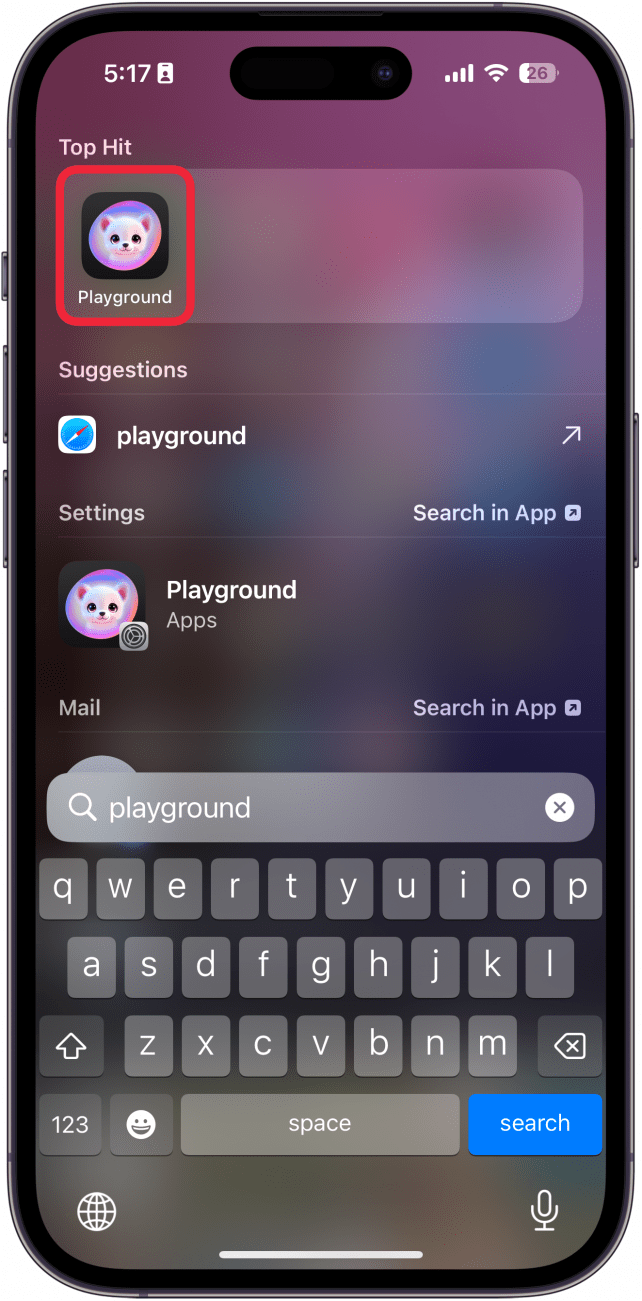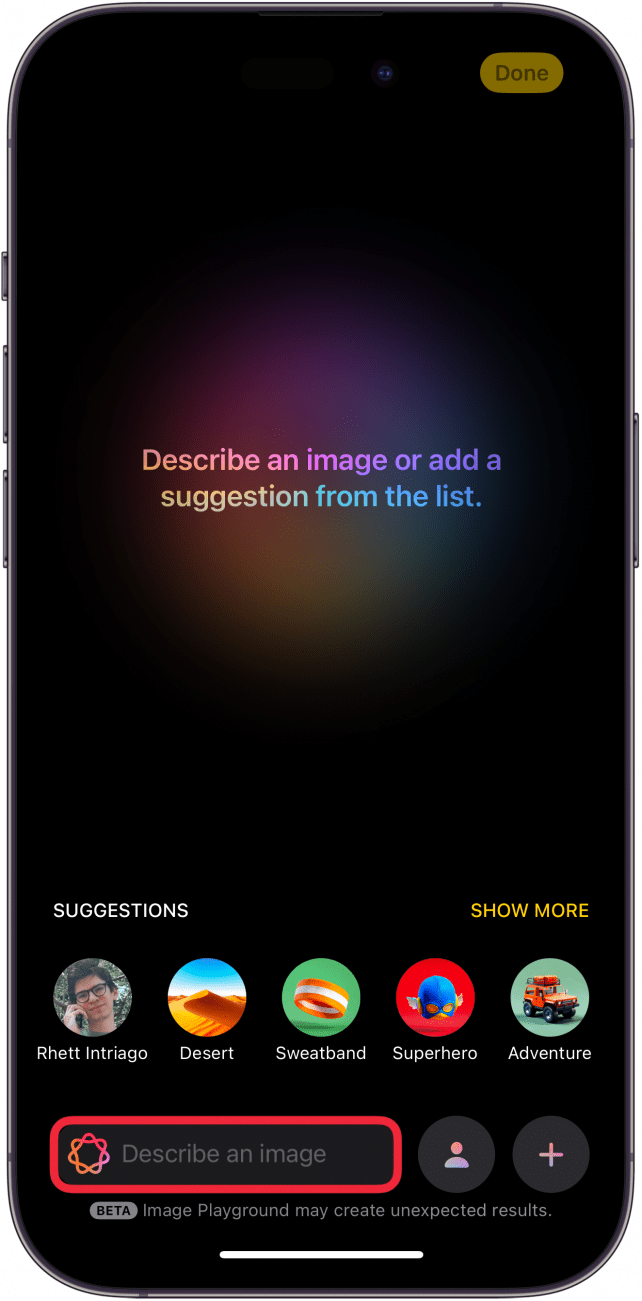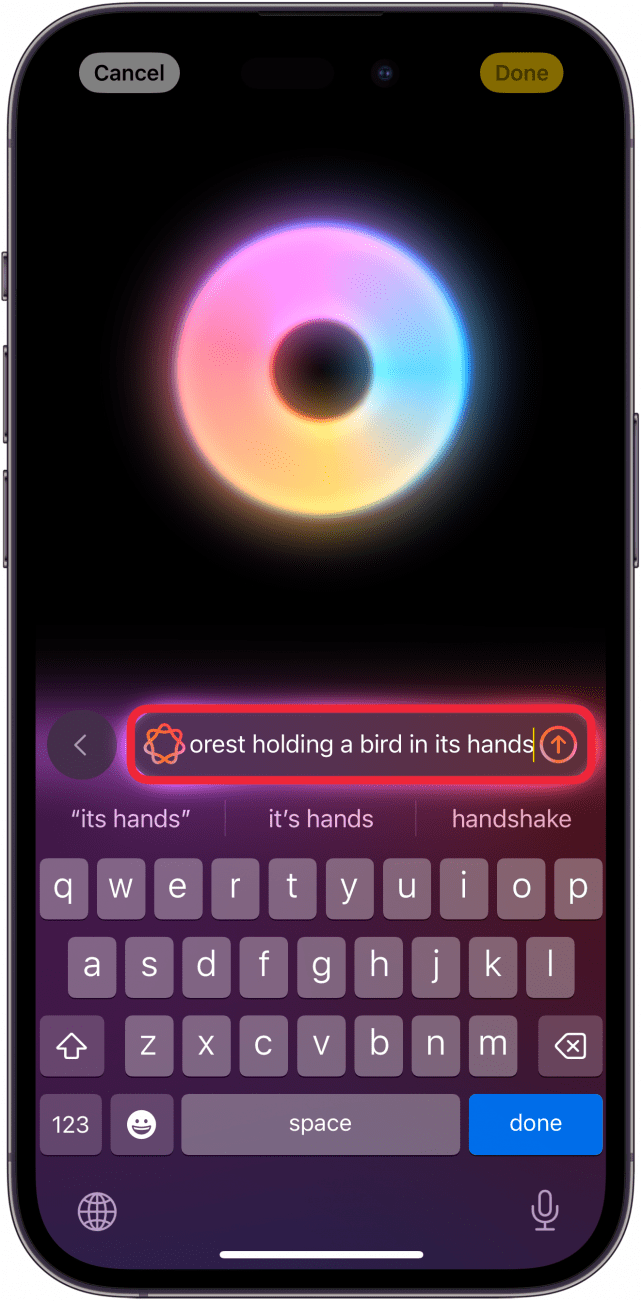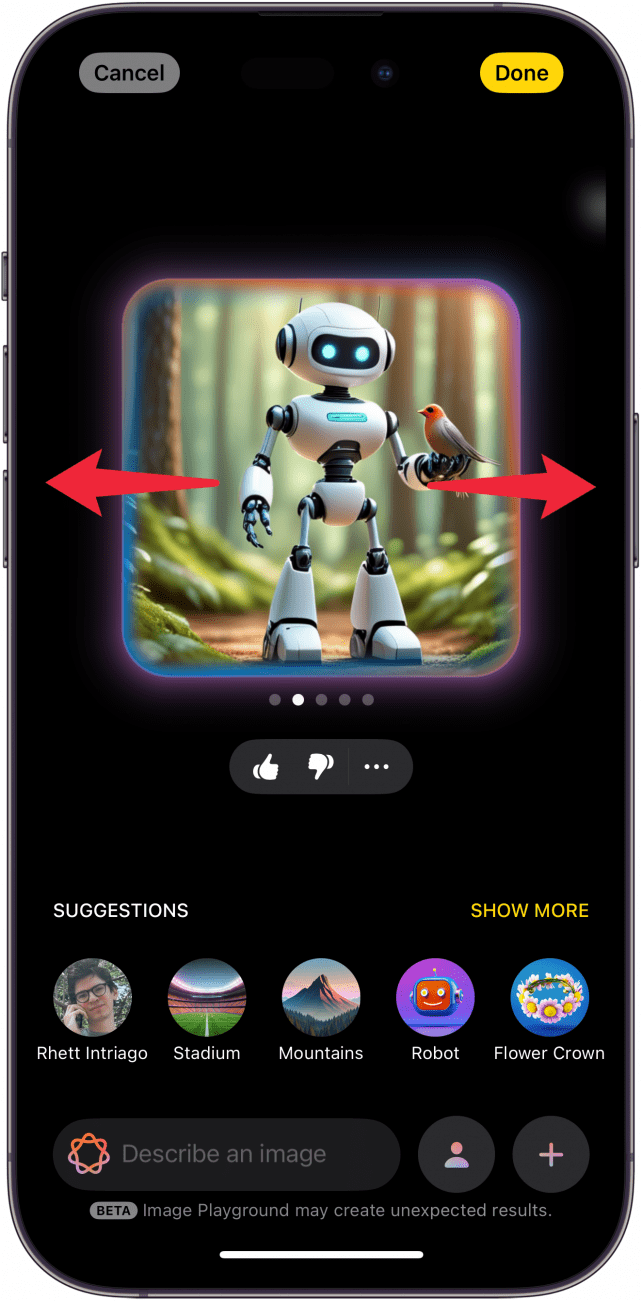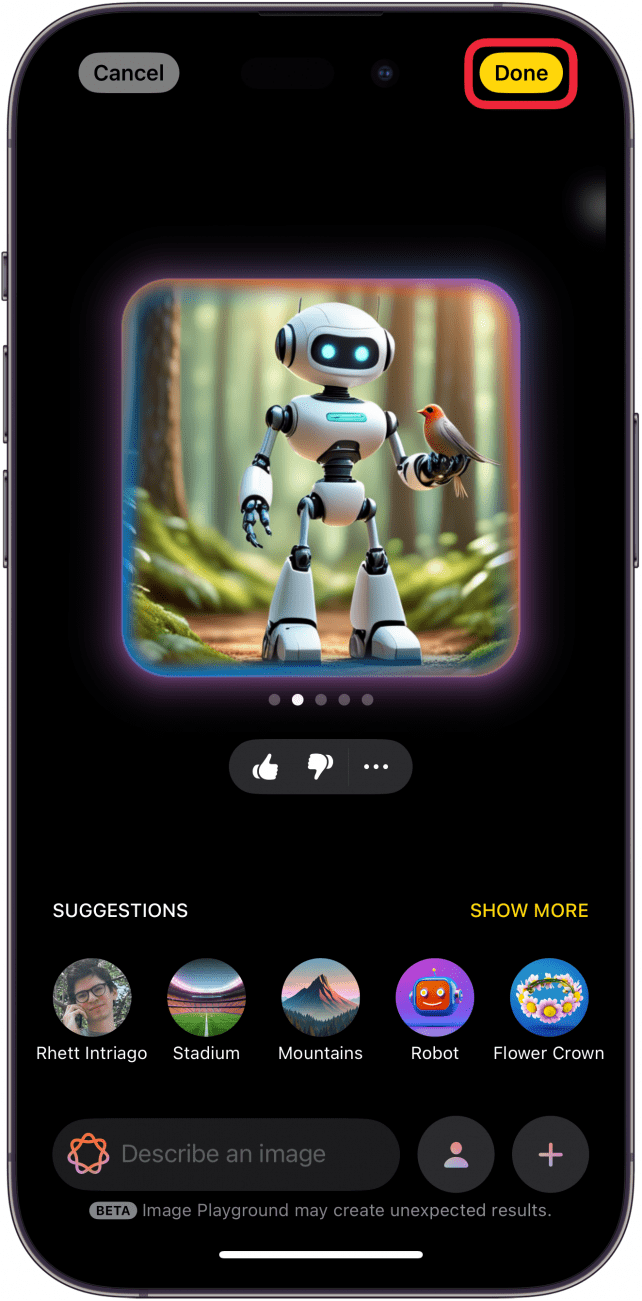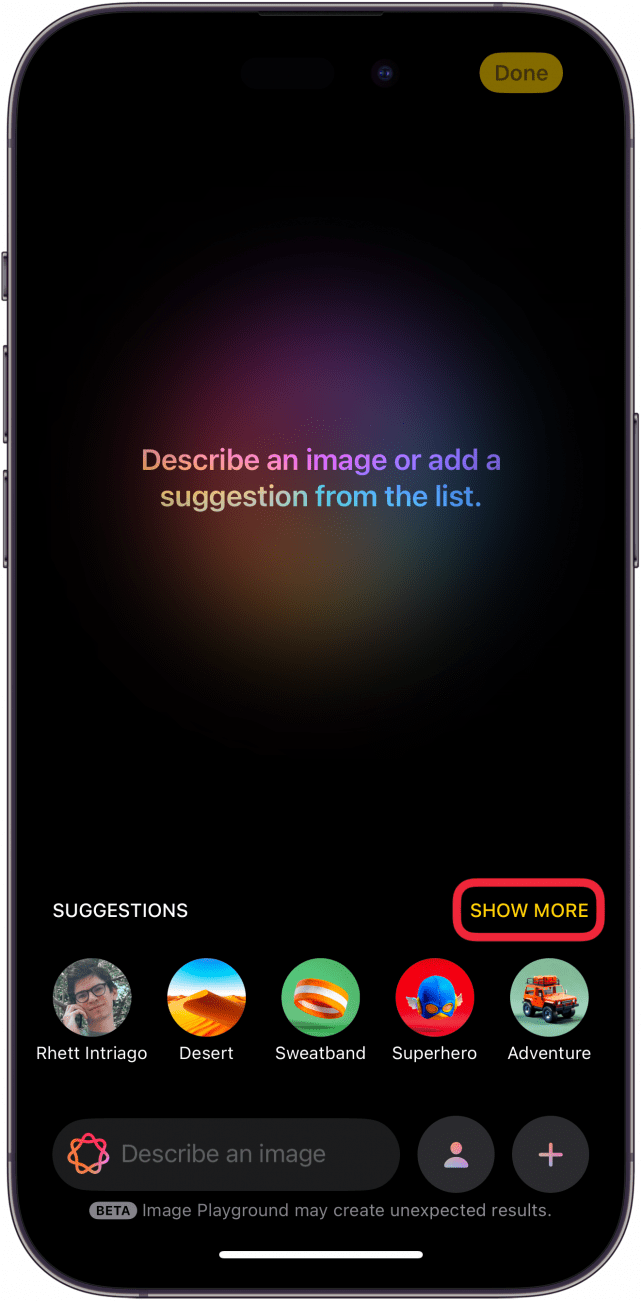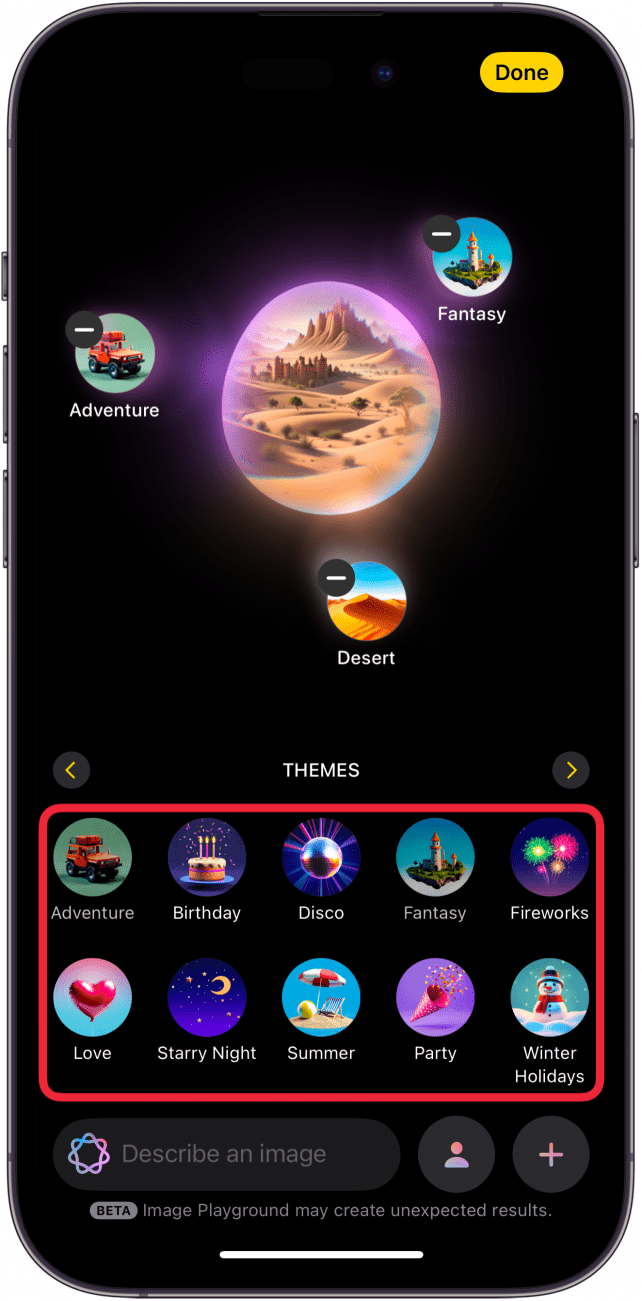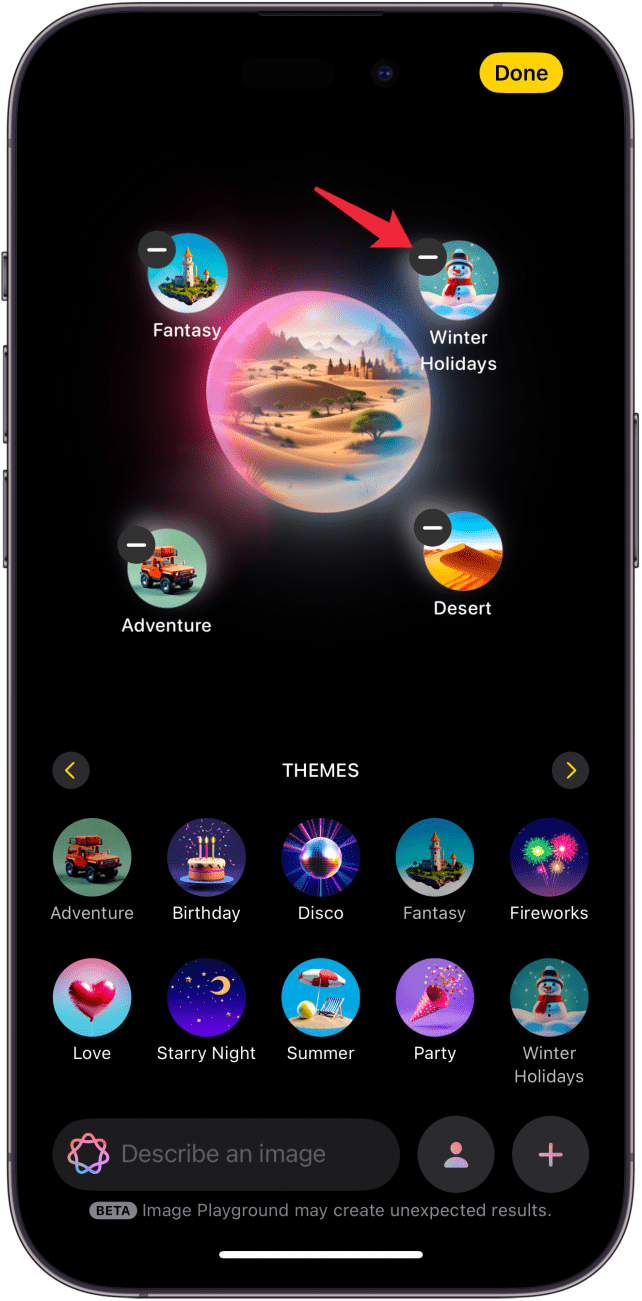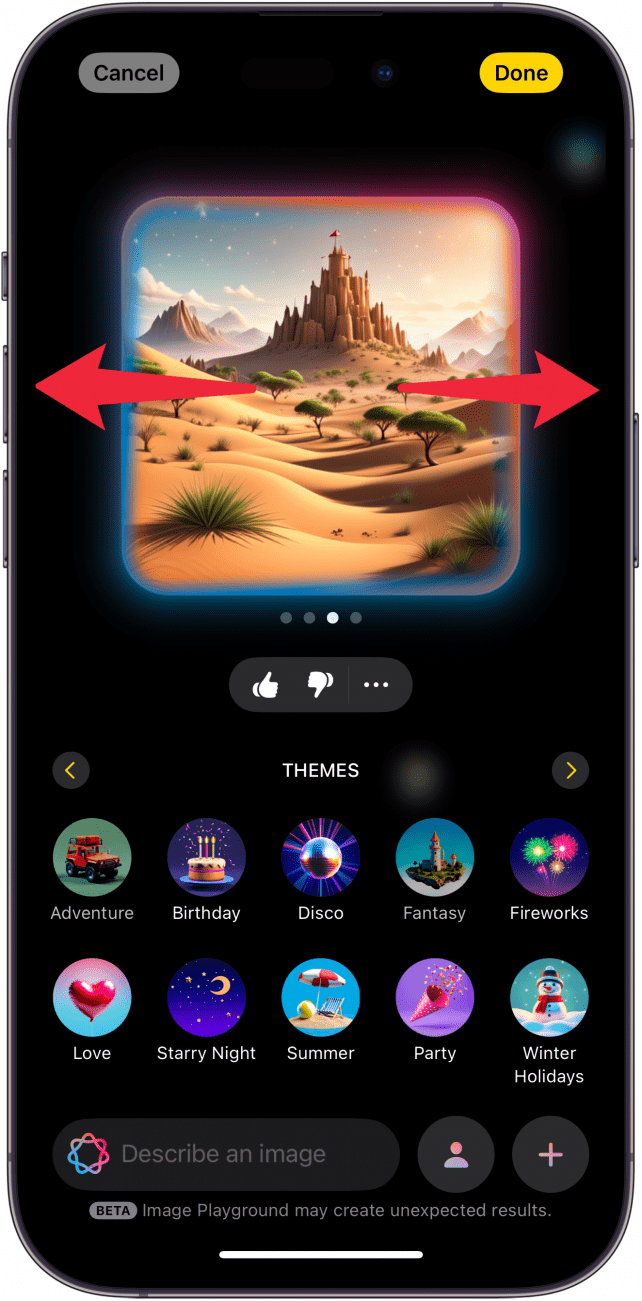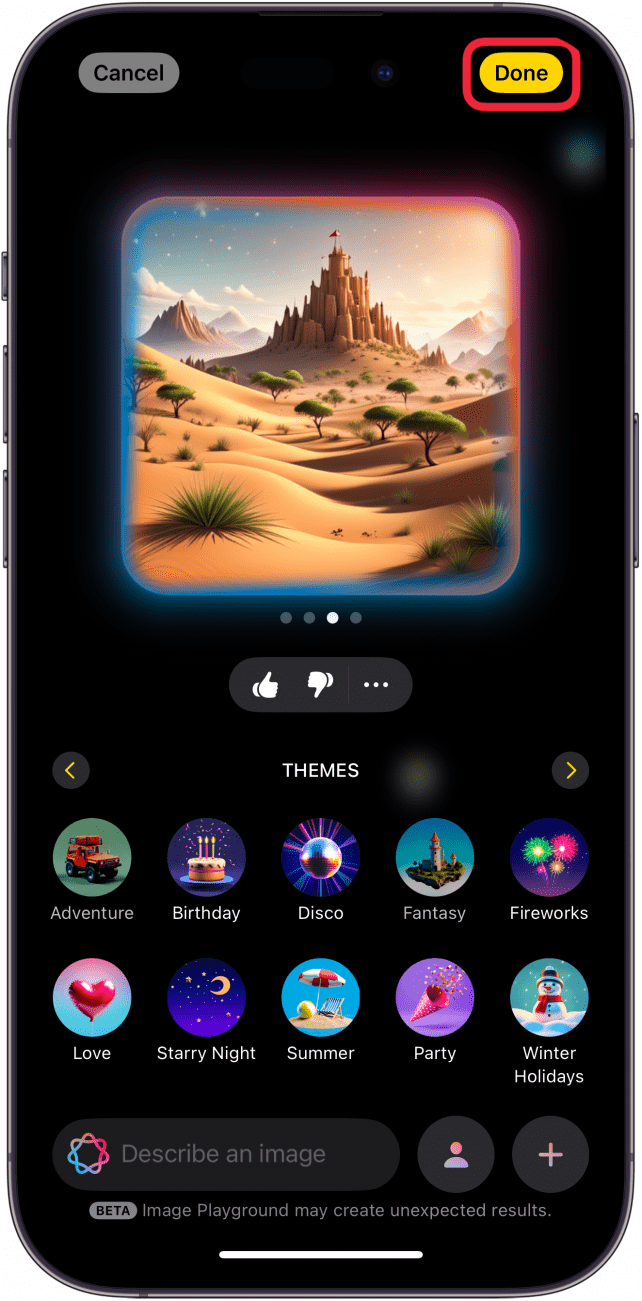Uusin iOS-versio sisältää uuden sovelluksen nimeltä Image Playground. Voit käyttää tätä sovellusta taideteosten ja kuvien luomiseen Applen älykkyyden avulla. Lue, miten pääset alkuun Applen Image Playground -sovelluksella!
Miksi rakastat tätä vinkkiä:
- Luo omaperäisiä kuvia Apple Intelligencea käyttäen.
- Luo hauskoja taideteoksia itsestäsi tai ystävistäsi.
Näin käytät Apple Image Playgroundia
Järjestelmävaatimukset
Tämä vinkki toimii iPhone 15 Pro-, iPhone 16- ja iPhone 16 Pro -puhelimissa, joissa on iOS 18.2 tai uudempi. Lue, miten voit päivittää iOS:n uusimpaan versioon..
Vaikka et olisikaan kovin kummoinen taiteilija, voit nyt luoda taideteoksia sekunneissa Applen älykkyyden avulla. Image Playground iOS 18:ssa hyödyntää Apple Intelligencen tehoa kuvien luomiseen tyhjästä. Näin käytät Image Playground -sovellusta:
 Tutustu iPhonen piilotettuihin ominaisuuksiinSaa päivittäinen vinkki (kuvakaappauksin ja selkein ohjein), jotta hallitset iPhonen vain minuutissa päivässä.
Tutustu iPhonen piilotettuihin ominaisuuksiinSaa päivittäinen vinkki (kuvakaappauksin ja selkein ohjein), jotta hallitset iPhonen vain minuutissa päivässä.
- Avaa Playground-sovellus.

- Sinulla on tässä muutamia vaihtoehtoja. Ensinnäkin voit napauttaa tekstikenttää kuvaillaksesi kuvaa itse.

- Kun olet kirjoittanut kuvauksesi, napauta lähettää-painiketta. Tässä esimerkissä kirjoitin: ”Robotti seisoo metsässä lintu kädessään”.

- Apple Intelligence luo muutaman eri vaihtoehdon. Voit pyyhkäistä vasempaan ja oikeaan nähdäksesi muut kuvat.

- Napauta Valmis, kun olet valmis, ja kuva lisätään Image Playground -kirjastoosi.

- Vaihtoehtoisesti voit uutta kuvaa luodessasi napauttaa Näytä lisää (tai pyyhkäistä vasemmalle) kohdassa Esitykset.

- Voit valita muutaman eri teeman kuvan luomista varten.

- Voit poistaa teeman napauttamalla minus-kuvaketta.

- Aivan kuten aiemmin, Apple Intelligence luo muutaman eri vaihtoehdon. Pyyhkäise vasemmalle ja oikealle nähdäksesi muut kuvat.

- Lisää kuva kirjastoosi napauttamalla Tehdään.

Näin voit käyttää Image Playgroundia taideteosten luomiseen. Seuraavaksi löydät miten Genmojia käytetään iOS 18:ssa.
Lisää Apple Intelligence -palvelusta
- Poista ihmiset valokuvien taustalta.
- Muuta kirjoituksesi sävyä tekoälyn avulla
- Muistivideoiden tekeminen Applen älykkyyden avulla